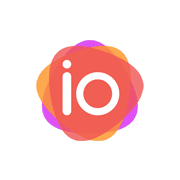非常好的问题 👍
亚马逊确实有图片搜索功能(Image Search / Visual Search),不过它在不同设备和站点上的入口不太一样。下面我分情况详细说明:
🧭 一、在【亚马逊手机App】上(最常用、功能最全)
亚马逊App 内置了 以图搜图功能(Visual Search),入口如下:
✅ 操作步骤:
- 打开 亚马逊 App(iOS 或 Android 均可);
- 在顶部搜索框的右侧,可以看到一个 相机图标 📷;
- 点击该相机图标 → 进入“以图搜图”界面;
- 你可以选择:
- 拍照搜索(实时拍摄商品);
- 从相册上传图片;
- App 会自动识别图片中的物品并返回相似商品。
📍适用站点
- 美国站(Amazon.com)
- 加拿大站(Amazon.ca)
- 日本站(Amazon.co.jp)
- 欧洲站(UK、DE、FR 等)
- 印度站(Amazon.in)
⚠️ 中国大陆的 Amazon.cn 已转型为跨境购,仅部分功能可用。
🖥️ 二、在【电脑端(PC 网站)】上
目前,亚马逊网页版(desktop) 没有独立的“以图搜图”功能。
👉 如果你在电脑上操作,可以用这两种替代方法:
✅ 方法1:用手机App拍照搜,再复制链接到电脑上。
✅ 方法2:借助第三方工具(比如):
- Google 图片搜索(https://images.google.com/)
- Bing 视觉搜索
- 上传亚马逊商品图片,找到相似款式后,再回到亚马逊输入关键词精确查找。
🧩 三、在【卖家端(Seller Central)】
如果你是卖家想查“图片是否被盗用”,可以:
✅ 操作方式:
- 登录 https://sellercentral.amazon.com/
- 下载或截取你自己的主图;
- 使用 Google 图片搜索 / TinEye 反向图片搜索;
- 输入“site:amazon.com + 图片搜索结果”过滤只看亚马逊网站上的重复图。
📌 这样可以查到是否有其他卖家盗用你图片。
🚨 四、注意事项
- 亚马逊 App 的图片搜索功能需更新到最新版;
- 如果你找不到相机图标,可以:
- 切换到英文界面;
- 更新 App;
- 确认使用的是Amazon Shopping主App,而不是“Amazon Seller”卖家App。
是否方便告诉我你是想买家端找相似商品,还是卖家端查图片被盗用?
我可以帮你演示对应界面的具体操作截图或路径。
© 版权声明
文章版权归作者所有,未经允许请勿转载。
相关文章

暂无评论...